win10看不到桌面图标 电脑桌面图标不见了怎么恢复
Win10系统是目前最流行的操作系统之一,但有时候我们会遇到一些问题,比如突然发现电脑桌面上的图标不见了,这种情况可能会让人感到困惑和焦虑,毕竟桌面上的图标是我们经常使用的程序和文件的快捷方式。当我们遇到这种情况时,应该如何恢复桌面上的图标呢?接下来就让我们一起来探讨一下解决方法。
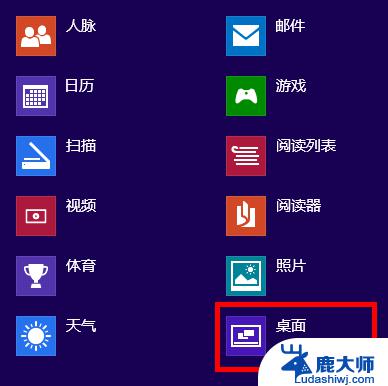
**1. **检查桌面图标设置**
首先,确认是否不小心更改了桌面图标的显示设置。右键点击桌面空白处,选择“查看”,确保“显示桌面图标”选项前已打勾。如果未勾选,点击该选项即可恢复图标的显示。
**2. **利用任务管理器重启资源管理器**
有时,资源管理器(explorer.exe)可能出现故障导致桌面图标不显示。此时,可以尝试重启资源管理器来解决问题。按下`Ctrl+Shift+Esc`打开任务管理器,找到“进程”标签页。找到并结束“explorer.exe”进程,然后在“文件”菜单中选择“运行新任务”,输入“explorer.exe”并回车,即可重启资源管理器,桌面图标应该会重新出现。
**3. **检查系统更新与修复**
系统更新可能包含修复桌面图标显示问题的补丁。前往“设置”>“更新和安全”>“Windows 更新”,检查并安装所有可用的更新。此外,如果系统文件损坏。也可能导致桌面图标不显示,可以使用系统自带的“sfc /scannow”命令来扫描并修复系统文件。
**4. **恢复默认主题或图标设置**
如果你之前更改了主题或图标设置,可能会导致桌面图标不显示。尝试将主题或图标设置恢复到默认状态,看是否能解决问题。右键点击桌面空白处,选择“个性化”,在“主题”或“图标设置”中调整至默认设置。
**5. **病毒或恶意软件扫描**
最后,不要忽视病毒或恶意软件的可能性。运行可靠的安全软件进行全面扫描,确保系统安全无虞。有时,恶意软件会更改系统设置,导致桌面图标消失。
通过以上步骤,你应该能够解决电脑桌面图标不见的问题。如果问题依旧存在,可能需要考虑更深入的系统诊断或寻求专业技术支持。
以上就是win10看不到桌面图标的全部内容,有需要的用户就可以根据小编的步骤进行操作了,希望能够对大家有所帮助。
win10看不到桌面图标 电脑桌面图标不见了怎么恢复相关教程
- win10我的电脑桌面图标不见了怎么恢复 win10系统桌面图标不见了怎么显示
- 电脑桌面上此电脑不见了怎么找回? win10系统电脑桌面图标不见了怎么找回
- 电脑桌面上的我的电脑图标不见了怎么办 win10桌面我的电脑图标消失了怎么办
- 桌面图标变得很宽怎么恢复 win10桌面图标排列过宽
- win10升级桌面不见了 电脑桌面突然消失怎么恢复
- 电脑桌面什么都打不开点了没反应怎么处理 win10系统电脑点击桌面图标打不开怎么修复
- win10电脑上的软件图标变成白色的了怎么办 Win10桌面图标变成白色了怎么恢复
- win10ie浏览器图标不见了怎么找 电脑桌面IE浏览器图标消失了怎么找回
- 如何恢复桌面设置 win10系统如何还原电脑桌面默认图标
- windows10桌面图标变大了 桌面图标变大了怎么调整
- windows10flash插件 如何在Win10自带浏览器中开启Adobe Flash Player插件
- 台式机win10怎么调节屏幕亮度 Win10台式电脑如何调整屏幕亮度
- win10怎么关闭朗读 生词本自动朗读关闭方法
- win10打开远程服务 win10打开远程桌面服务的方法
- win10专业版微软商店在哪 Windows 10如何打开微软商店
- 电脑散热风扇怎么调节转速 Win10怎么调整CPU风扇转速
win10系统教程推荐
- 1 台式机win10怎么调节屏幕亮度 Win10台式电脑如何调整屏幕亮度
- 2 win10打开远程服务 win10打开远程桌面服务的方法
- 3 新电脑关闭win10系统激活 Windows10系统取消激活状态步骤
- 4 电脑字模糊 Win10字体显示不清晰怎么解决
- 5 电脑用户权限怎么设置 win10怎么设置用户访问权限
- 6 笔记本启动后黑屏只有鼠标 Win10黑屏只有鼠标指针怎么解决
- 7 win10怎么关闭提示音 win10如何关闭开机提示音
- 8 win10怎么隐藏任务栏的程序图标 Windows10任务栏图标隐藏方法
- 9 windows cmd输出到文件 Windows10系统命令行输出到文件
- 10 蓝牙鼠标连接成功不能用 Win10无线鼠标连接不上电脑怎么办